Nelle pagine de IlSoftware.it abbiamo più volte parlato di crittografia proponendo soluzioni concrete che permettono di rendere “incomprensibile” il contenuto di file importanti a tutte le persone non autorizzate a visionarli. Utilizzando, sul proprio computer, ad esempio, un algoritmo crittografico a chiave simmetrica, si sarà certi che i documenti così codificati non possano essere “spiati” da parte di terzi.
Purtuttavia esiste un problema, non banale, che solitamente si tende a sottovalutare. Tutti i file presenti su di un qualsiasi supporto di memorizzazione, anche quando vengono eliminati utilizzando i comandi “tradizionali” messi a disposizione dal sistema operativo, continuano a lasciare delle tracce su disco. Molto spesso, nel caso in cui la cancellazione di file sia avvenuta di recente, si può ripristinarli completamente facendo uso di apposite utilità di recupero dati. Quindi, pur avendo provveduto a crittografare un file, è possibile che – da qualche parte, sul disco fisso – ne esista ancora una copia “in chiaro”, facile preda di software per il recupero dati: ne esistono a bizzeffe in Rete e molti di essi sono anche gratuiti (un nome tra tutti: PCInspector File Recovery).
Quando si ricorre alle classiche funzioni per la cancellazione dei file integrate in Windows oppure si svuota il Cestino, gli elementi oggetto di eliminazione vengono semplicemente marcati come non più presenti e lo spazio occupato viene reso nuovamente disponibile. Ma finché tali file non vengono sovrascritti con altro materiale, questi possono essere ancora ripristinati in parte od in toto.
Molti software di crittografia hanno quindi iniziato ad introdurre anche funzionalità di wiping: dopo aver codificato uno o più file, è possibile provvedere alla cancellazione sicura delle copie in chiaro in modo che queste non possano essere più recuperate ricorrendo a software “ad hoc”.
Se il vostro personal computer è utilizzato da più persone, sia a casa che sul lavoro, potrebbe essere utile fare in modo, ad esempio, che documenti personali – già cancellati dal disco fisso – non possano comunque essere recuperabili: si supponga, per esempio, di trattare mediante il personal computer documenti riservati (contratti, documenti bancari, piani aziendali,…). Una volta spostati altrove oppure crittografati, si può effettuare un’operazione di wiping per sbarazzarsi delle copie in chiaro, virtualmente accessibili da chiunque.
I programmi che offrono funzionalità di wiping (oppure di shredding), permettono di rendere irrecuperabili file e cartelle sovrascrivendoli – una o più volte – con dei dati generati in modo casuale: in questo modo il recupero dei file risulterà praticamente impossibile.
Non solo. Si pensi a tutti quei file che sono già stati eliminati usando il comando Elimina file di Windows oppure “svuotando” il Cestino. In questo caso essi vengono “etichettati” come già cancellati quando però, in realtà, questi sono ancora presenti sul disco fisso. E’ ragionevole, quindi, estendere l’operazione di wiping anche allo spazio libero su disco. Le aree marcate come “libere” ed utilizzabili per la memorizzazione di altri dati, possono infatti ancora contenere dati sensibili (documenti, immagini, file di ogni genere,…).
Eraser è un software gratuito che offre la possibilità di effettuare il wiping non solo di dischi fissi ma anche di altri supporti di memorizzazione (gli stessi floppy disk). Per fidare su un livello di sicurezza più elevato, è addirittura possibile programmare l’esecuzione automatica del wiping delle aree libere del disco.
I software di wiping più evoluti permettono di optare fra diverse metodologie. Il metodo standard (Simple, 1x o Pseudorandom data) sovrascrive i dati un’unica volta: è il più veloce ma anche il meno sicuro. Un altro metodo standard è il DoD (Department of Defense Method): è probabilmente il più usato perché unisce a prestazioni velocistiche accettabili un ottimo livello di sicurezza. DoD permette di sovrascrivere i dati, in genere, tre volte: una prima “passata” con una sequenza di zero-uno-zero-uno-zero-uno sopra ciascun byte; le successive con dati generati in modo casuale (random). Esistono anche versioni ancor più sicure che effettuano sette sovrascritture. Il metodo Gutmann, docente all’Università di Auckland, in Nuova Zelanda, si pone un gradino ancor più in alto: effettua ben 35 “passate” ed usa un approccio più complesso. E’ ovvio che più “pesante” è la metodologia applicata per il wiping, maggiore è il tempo richiesto per il completamento della procedura, soprattutto se i file da eliminare sono di grandi dimensioni. L’algoritmo scelto va quindi tarato in base alle proprie esigenze ed al contenuto delle informazioni da distruggere.
Tutte le metodologie sinora citate sono incluse in Eraser, software che risulta completo e funzionale.
Concludiamo con una raccomandazione, ovvia, ma che ci sembra assai importante: ponete sempre la massima attenzione qualora decidiate di eseguire il wiping di un disco fisso o di un qualsiasi altro supporto di memorizzazione. I dati così cancellati non saranno più in alcun modo recuperabili. Massima cautela.
Eraser è un software gratuito ed opensource che svolge il lavoro per il quale è stato concepito in maniera ineccepibile rivaleggiando con gran parte dei tool commerciali disponibili sul mercato. Questo programma offre la possibilità non solo di cancellare in modo sicuro qualunque file e cartella ma anche di effettuare lo “shredding” dello spazio libero.
La versione di Eraser che vi proponiamo è anche in grado di creare il cosiddetto “Nuke Boot Disk”, un floppy disk ricorrendo al quale si potrà cancellare completamente il contenuto di un intero disco fisso rendendo impossibile qualunque tentativo di recupero dati. Si tratta di una prassi che risulta essenziale qualora si decidesse di vendere o regalare a terzi il proprio disco fisso. Ricorrendo al “Nuke Boot Disk” di Eraser, si sarà certi che i vostri dati personali non possano essere “spiati” da parte di persone non autorizzate.
L’interfaccia di Eraser è molto spartana: questa essenzialità è tuttavia inversamente proporzionale alle abilità del programma in fase di eliminazione sicura dei dati.
Ad installazione conclusa, dopo aver avviato Eraser, si potrà decidere su quali unità disco il software dovrà operare. Il programma basa il suo funzionamento sul concetto di Task: le azioni che debbono essere compiute, vengono elencate nell’elenco proposto nella finestra principale.
Eraser offre un duplice approccio: è possibile eseguire un’operazione di wiping su richiesta (“On-Demand”) oppure programmarne l’esecuzione automatica tramite l’apposito scheduler. E’ ragionevole, ad esempio, pensare di configurare l’eliminazione di tutte le informazioni ancora presenti nelle aree libere del disco fisso ad una data ed ora specifici. In questo modo si eviterà che i file una volta memorizzati sul disco non possano essere ripristinati e visualizzati da parte di persone non autorizzate. E’ del tutto inutile proteggere i file mediante password, servirsi di software di crittografia, spostare altrove file contenenti dati “sensibili” se poi tali informazioni possono essere semplicemente recuperate da parte di malintenzionati analizzando, mediante software appositi, le aree libere del disco fisso.

La finestra delle opzioni di cancellazione (Edit, Preferences, Erasing) consente di scegliere il metodo da adottare per il wiping di file e dello spazio libero. Nel primo caso, le proposte predefinite sono il metodo Gutmann (35 sovrascritture) mentre, per il secondo, il wiping viene effettuato con una singola passata.
Ci preme sottolineare che ogniqualvolta si provvede ad avviare il wiping dello spazio libero su disco, è possibile che appaia una finestra – propria di Windows – con la quale il sistema operativo informa circa l’esaurimento della capienza dell’unità. In questi casi è sufficiente premere il pulsante Annulla e comunque attendere la fine della procedura avviata con Eraser.
Impostare un’azione
Per poter usare Eraser, è necessario indicare quale operazione deve essere effettuata da parte del programma. Al primo avvio, noterete la presenza dell’unità floppy 3,5” (A:) alla quale è associata la dizione Unused disk space. L’ultima colonna mostra per quando è programmata la successiva esecuzione dell’operazione. Eraser, in questo caso, avvierà lo shredding dello spazio libero su floppy.
Se questo Task non interessa, è immediato eliminarlo: basta selezionarlo quindi scegliere Delete dal menù Edit. Le icone On-Demand e Scheduler permettono, rispettivamente, di visualizzare l’elenco delle azioni da eseguire, una sola volta, su richiesta dell’utente e quelle da avviare in modo automatico alla data ed ora programmate.

Clicchiamo su On-Demand quindi su File, New task.
Creazione di un nuovo task
A questo punto, le possibilità proposte sono tre: Unused disk space, Files on folder e File. Eraser permette, rispettivamente, di creare un task per la cancellazione sicura dello spazio libero su disco, di tutti i file contenuti in una cartella specificata dall’utente, di uno o più file specifici. Attivando la casella Keep the task on list si può scegliere se salvare il task in modo da poter essere richiamato anche in seguito.
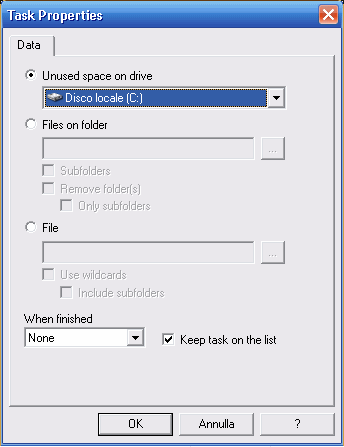
Avvio dell’operazione di wiping
Per avviare il task, è necessario selezionarlo, fare clic col tasto destro del mouse e scegliere il comando Run (accessibile anche dal menù Task). L’operazione di cancellazione dei dati ha una durata variabile dipendente dal numero dei file da eliminare e dall’algoritmo scelto. Tramite il menù Edit, Preferences, Erasing è possibile scegliere il criterio da usare.
Simple File Shredder: semplicissimo da utilizzare
Simple File Shredder (SFS) è un’utilità gratuita che permette di cancellare in modo sicuro qualunque file o cartella presenti sul disco fisso in modo tale da non essere ripristinabili con i classici strumenti software.
Grazie all’uso di SFS ci si assicura che file contenenti dati personali od informazioni sensibili non possano cadere in mano di malintenzionati.
La privacy dell’utente viene garantita da SFS adottando una serie di passi. In primo luogo, il nome del file che deve essere eliminato definitivamente viene modificato in modo da non essere più facilmente riconoscibile quindi viene codificato utilizzando una chiave casuale. A questo punto, il file del quale ci si desidera sbarazzare viene sovrascritto fino a 20 volte con byte casuali e ne vengono variati gli attributi relativi a data ed ora di creazione. SFS, infine, controlla che il processo di “shredding” sia stato portato a termine in modo efficace quindi provvede all’eliminazione del file.
SFS è un software semplicissimo da utilizzare oltre che estremamente leggero (occupa appena 1,1 MB di spazio su disco fisso): può rappresentare la scelta ottimale per evitare che colleghi, collaboratori od estranei possano recuperare file (cancellati con i metodi tradizionali offerti da Windows) contenenti dati importanti sulla vostra attività oppure sulla vostra vita privata.
La finestra principale del programma mostra tutti i file che verranno eliminati e resi irrecuperabili cliccando sul pulsante Shred Now.
Cliccando sul terzo pulsante (“Options”) della barra degli strumenti, si potrà scegliere se integrare il programma con l’interfaccia utente del sistema operativo (Windows Shell Integration), impostare eventualmente una password per prevenire gli utilizzi non autorizzati del programma e verificare la disponibilità di nuove versioni.
La scheda Confirmations consente di scegliere se SFS debba visualizzare delle richieste di conferma allorquando l’utente dovesse compiere determinate azioni: rispettivamente, quando la lista dei file da eliminare – alla chiusura del programma – non risultasse vuota; quando si sceglie di rimuovere file specifici o cancellare l’intera lista.
La scheda Shredding è probabilmente quella più importante: di default il numero di sovrascritture che SFS compie nel momento in cui si decide di eliminare uno o più file dal disco fisso è 7. Tale valore, tuttavia, è liberamente personalizzabile da parte dell’utente: si può così optare per un numero maggiore di sovrascritture che garantiranno un livello di sicurezza maggiore (sebbene la procedura di shredding risulterà più lenta).
Scelta dei file da eliminare
Il primo pulsante visualizzato nella barra degli strumenti di Simple File Shredder (SFS), permette di selezionare uno o più file da eliminare in modo sicuro. In alternativa, è possibile indicare intere cartelle da cancellare completamente. L’elenco dei file che verranno distrutti verrà quindi mostrato nella finestra principale del programma.

Avviare lo “shredding”
Cliccando sul pulsante Shred now… si può dare il via all’operazione di cancellazione sicura dei dati. E’ consigliabile verificare più volte ciò che si è in procinto di fare e, soprattutto, i file che verranno eliminati definitivamente: non sarà infatti possibile tornare sui propri passi.
Simple File Shredder richiede a questo punto quale metodo debba essere impiegato per l’eliminazione sicura dei file e delle cartelle specificati. I metodi proposti sono DoD (basato sul “National Industrial Security Program Operating Manual” del Dipartimento della Difesa USA), Gutmann e “Quick” (veloce). Quest’ultimo è il più rapido ma il meno sicuro.
Cancellare le “tracce d’uso” del sistema
Il pulsante System Shredder (il quinto visualizzato, da sinistra verso destra, nella barra degli strumenti di SFS) permette di sbarazzarsi in modo sicuro di molti elementi del sistema operativo attraverso l’analisi dei quali sarebbe semplice stabilire l’uso che è stato fatto del personal computer. SFS ripulisce gli elenchi dei file aperti di recente, elimina i file temporanei e quelli presenti nel Cestino.
E’ possibile, inoltre, eliminare le informazioni relative alla navigazione in Rete memorizzate dal browser Internet, sia esso Firefox oppure Internet Explorer.

/https://www.ilsoftware.it/app/uploads/2023/05/img_3517-1.jpg)
/https://www.ilsoftware.it/app/uploads/2025/03/windows-11-senza-connessione-rete-blocco-microsoft.jpg)
/https://www.ilsoftware.it/app/uploads/2025/03/windows-11-aggiornamento-KB5053656.jpg)
/https://www.ilsoftware.it/app/uploads/2025/03/windows-11-refs-file-system.jpg)
/https://www.ilsoftware.it/app/uploads/2024/06/gaming-vpn.jpg)